360极速浏览器查看证书的方法
时间:2024-05-28 14:25:53作者:极光下载站人气:347
360极速浏览器相信很多小伙伴都有使用过这样的浏览器,很多小伙伴在使用该浏览器的过程中,想要知道如何查看该浏览器中的证书,其实查看的方法十分的简单,我们只需要进入到360极速浏览器的设置窗口中,将其中的高级设置选项点击打开,就可以在展开的页面中找到管理证书的选项,将其点击打开之后,即可在页面上查看到一些相关的证书,下方是关于如何使用360极速浏览器查看证书的具体操作方法,如果你需要的情况下可以看看方法教程,希望小编的方法教程对大家有所帮助。
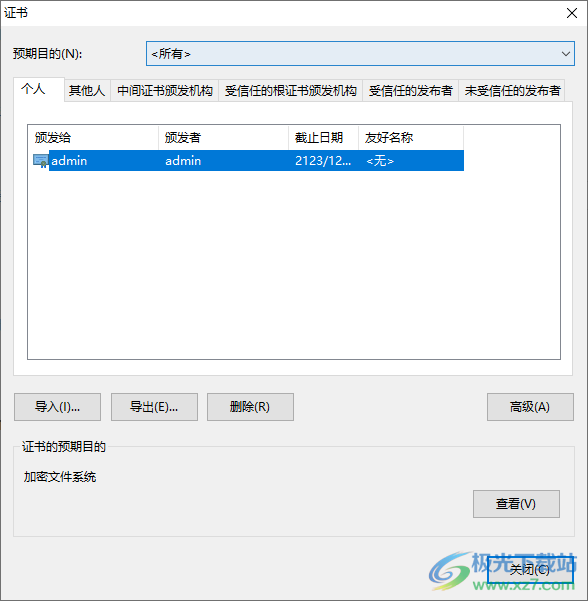
方法步骤
1.首先,我们需要将360极速浏览器双击打开,然后在页面的右上角的位置将【三】选项进行点击打开。
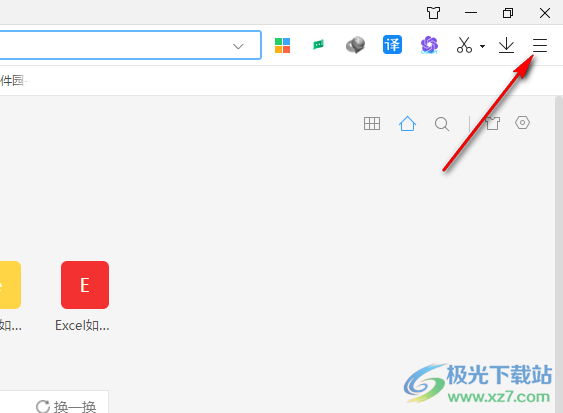
2.这时候,在打开的下方位置,我们将其中的【选项】进行点击一下。
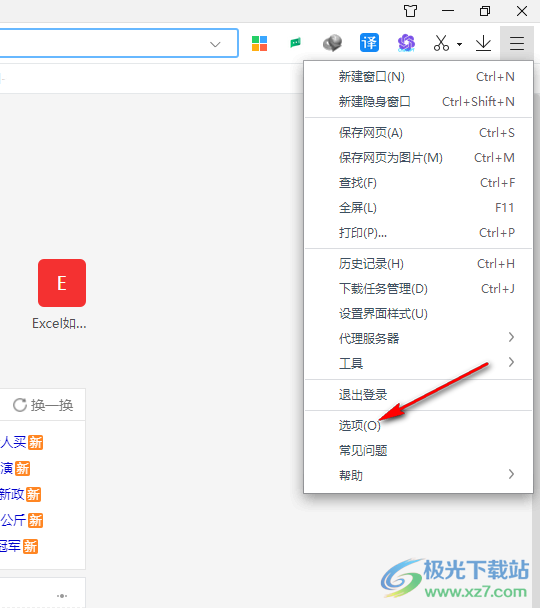
3.这时即可来到该浏览器的设置页面中,在页面的左侧导航栏中,直接将其中的【高级设置】选项进行左键点击一下,我们就可以在右侧将【管理证书】找到,将其单击打开。
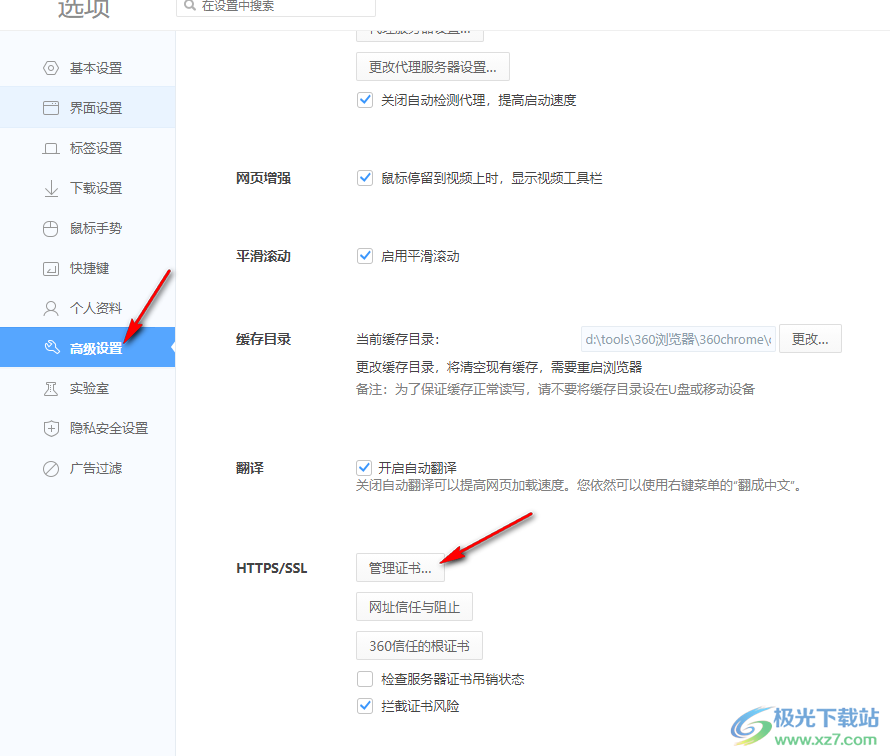
4.紧接着,我们就可以进入到页面中,即可在该页面中查看到相关的证书。
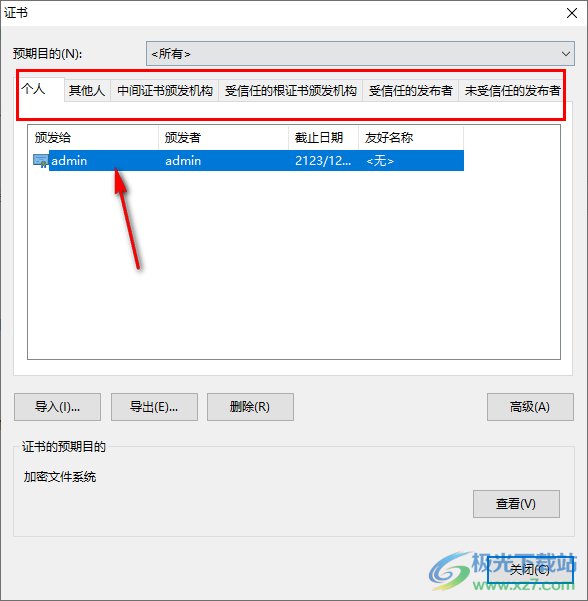
5.你也可以将本地中管理的证书通过导入按钮添加进来,或者是可以将当前的证书进行导出操作,如图所示。
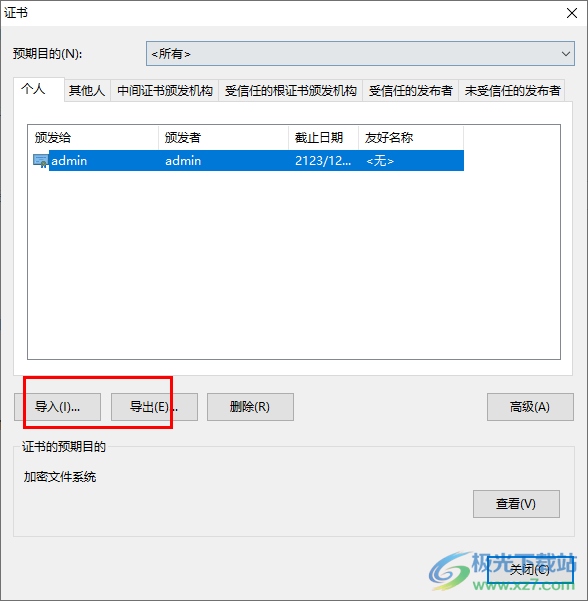
以上就是关于如何使用360极速浏览器查看证书的具体操作方法,如果你想要将自己需要的证书进行查看,想要知道有哪些证书颁发机构等信息,那么就可以按照上述的教程进入到管理证书的窗口中进行查看即可,感兴趣的话可以操作试试。
相关推荐
相关下载
热门阅览
- 1百度网盘分享密码暴力破解方法,怎么破解百度网盘加密链接
- 2keyshot6破解安装步骤-keyshot6破解安装教程
- 3apktool手机版使用教程-apktool使用方法
- 4mac版steam怎么设置中文 steam mac版设置中文教程
- 5抖音推荐怎么设置页面?抖音推荐界面重新设置教程
- 6电脑怎么开启VT 如何开启VT的详细教程!
- 7掌上英雄联盟怎么注销账号?掌上英雄联盟怎么退出登录
- 8rar文件怎么打开?如何打开rar格式文件
- 9掌上wegame怎么查别人战绩?掌上wegame怎么看别人英雄联盟战绩
- 10qq邮箱格式怎么写?qq邮箱格式是什么样的以及注册英文邮箱的方法
- 11怎么安装会声会影x7?会声会影x7安装教程
- 12Word文档中轻松实现两行对齐?word文档两行文字怎么对齐?

网友评论